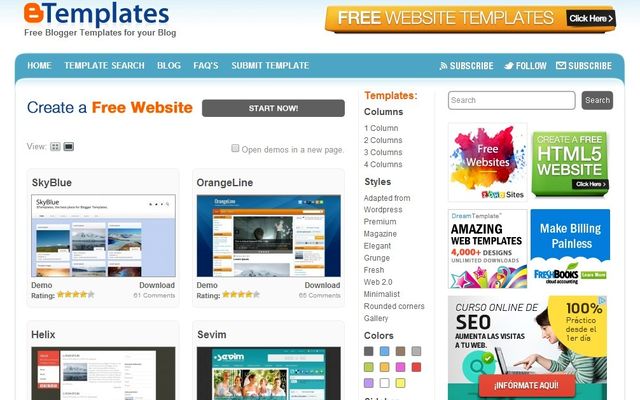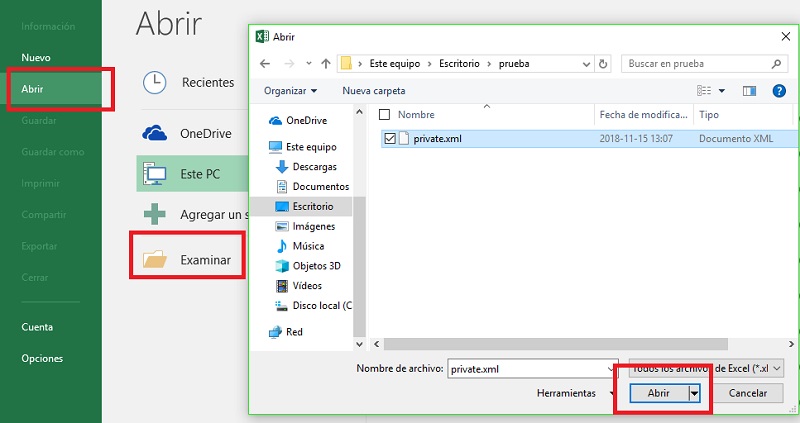CONCEPTO
La función BUSCARH es una función de búsqueda y referencia. Se usa para realizar la búsqueda horizontal de un valor en la fila superior de una tabla o selección y devolver el valor en la misma columna. Este valor está basado en el índice de número de la fila especificada.
ESTRUCTURA DE LA FUNCION BUSCARH :
BUSCARH (buscar-valor, conjunto-tabla, núm-índice-fila[, [rango-buscar-marcador]])
donde:
buscar-valor es un valor para buscar.
conjunto-tabla es dos o más filas que contienen datos organizados en orden ascendente.
núm-índice-fila es el número de fila en la misma columna de conjunto-tabla, un valor numérico mayor o igual a 1 pero menor o igual al número de filas en conjunto-tabla.
rango-buscar-marcador es un argumento opcional. Es un valor lógico: VERDADERO o FALSO. Introduzca FALSO para encontrar una coincidencia exacta. Introduzca VERDADERO para encontrar un valor aproximado, en este caso si no hay un valor que coincide con buscar-valor, la función elegirá el próximo valor más grande y menor que buscar-valor. Si este argumento está ausente, la función encontrará una coincidencia aproximada.
Para aplicar la función BUSCARH,
- seleccione la celda donde usted quiere ver el resultado,
- pulse el icono Insertar función
 que se sitúa en la barra de herramientas superior,
que se sitúa en la barra de herramientas superior,
o haga clic derecho en la сelda seleccionada y elija la opción Insertar función en el menú,
o pulse el icono que se sitúa en la barra de fórmulas,
que se sitúa en la barra de fórmulas, - seleccione el grupo de funciones Búsqueda y referencia en la lista,
- haga clic en la función BUSCARH,
- introduzca los argumentos correspondientes separados por comas,
- pulse el botón Enter.
El resultado se mostrará en la celda elegida.
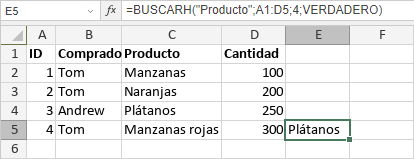
EJEMPLO
Ejes
|
Cojinetes
|
Pernos
|
|---|---|---|
4.
|
4
|
9
|
5
|
7
|
10
|
6
|
8
|
11
|
Fórmula
|
Descripción
|
Resultado
|
=BUSCARH("Ejes"; A1:C4; 2; VERDADERO)
|
Busca Ejes en la fila 1 y devuelve el valor de la fila 2 que está en la misma columna (columna A).
|
4
|
=BUSCARH("Cojinetes"; A1:C4; 3; FALSO)
|
Busca Cojinetes en la fila 1 y devuelve el valor de la fila 3 que está en la misma columna (columna B).
|
7
|
=BUSCARH("B"; A1:C4; 3; VERDADERO)
|
Busca "B" en la fila 1 y devuelve el valor de la fila 3 que está en la misma columna. Debido a que no se encuentra una coincidencia exacta para "B", se usa el mayor valor menor en la fila 1 que sea menor que "B": "Ejes", en la columna A.
|
5
|
=BUSCARH("Pernos", A1:C4, 4)
|
Busca Pernos en la fila 1 y devuelve el valor de la fila 4 que está en la misma columna (columna C).
|
11
|
=BUSCARH(3, {1,2,3;"a","b","c";"d","e","f"}, 2, VERDADERO)
|
Busca el número 3 en la constante matricial de tres filas y devuelve el valor de la fila 2 en la misma columna (en este caso, la tercera). Hay tres filas de valores en la constante matricial, cada una separada por punto y coma (;). Debido a que se encuentra "c" en la fila 2 y en la misma columna que 3, se devuelve "c".
|
c
|